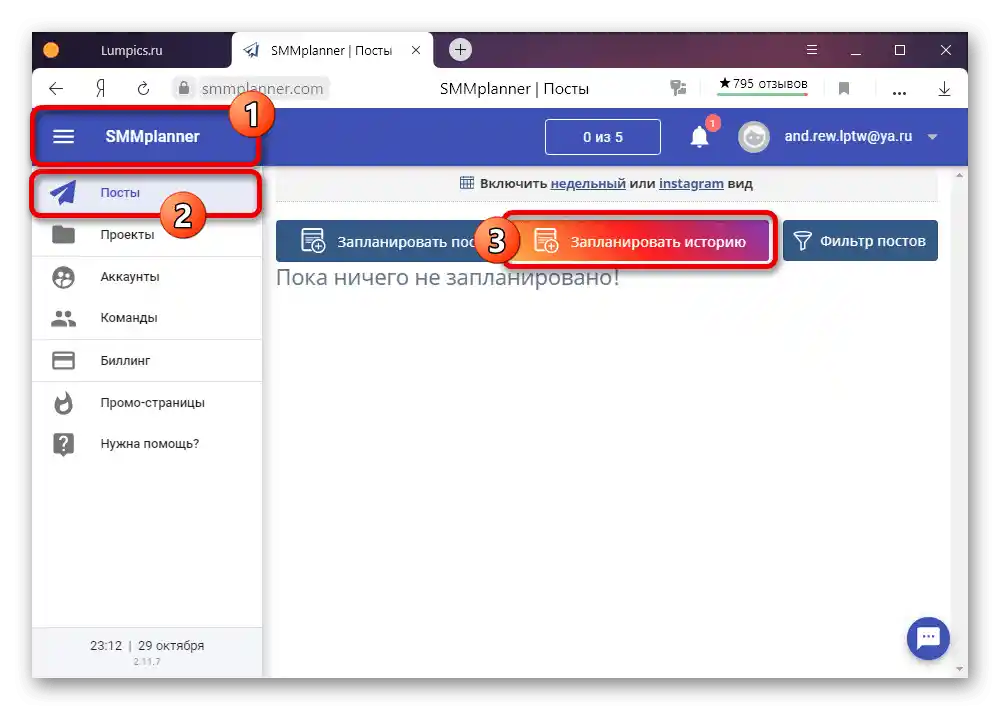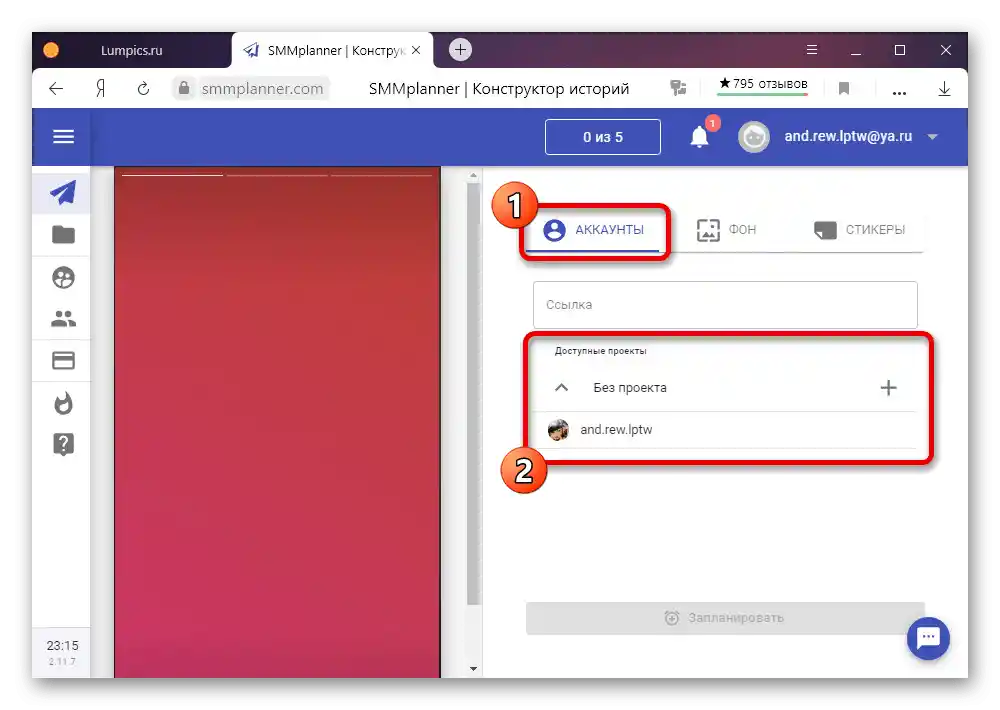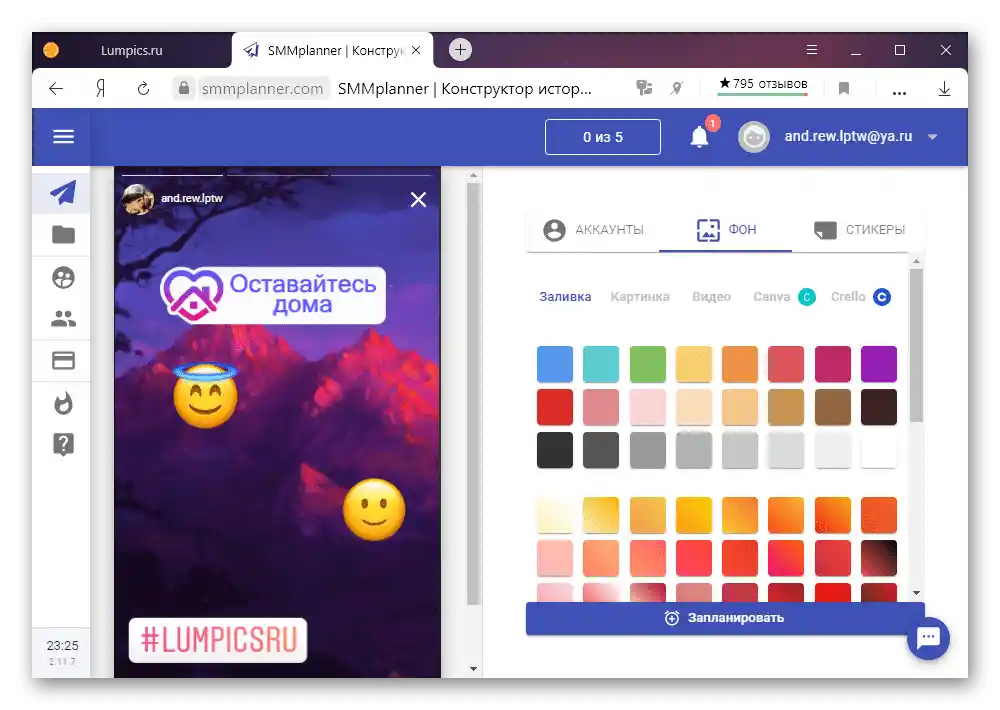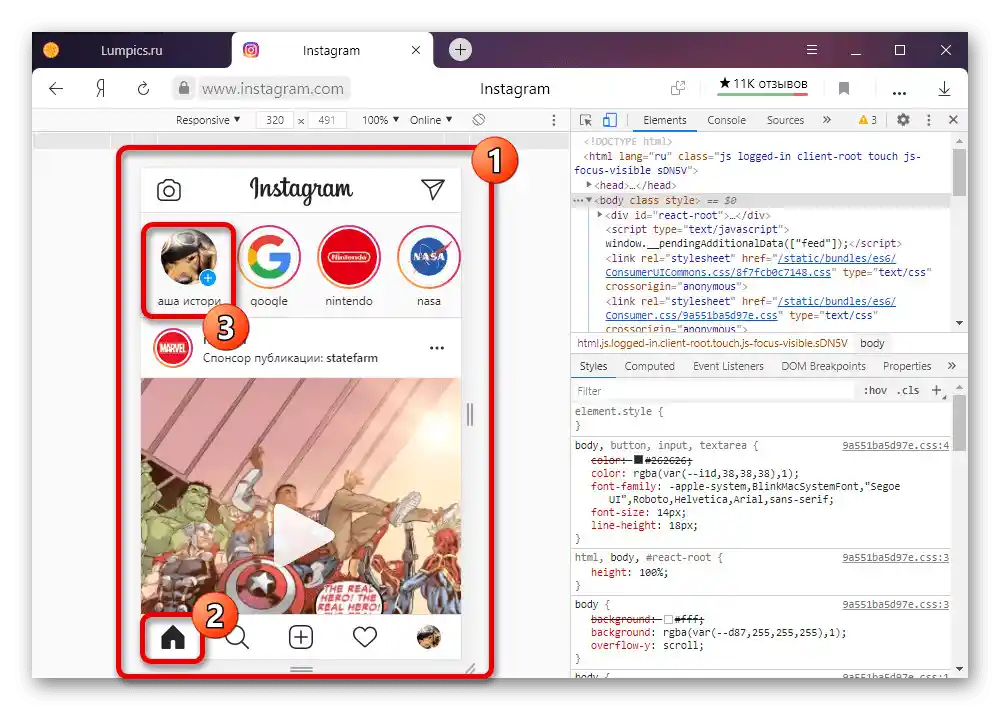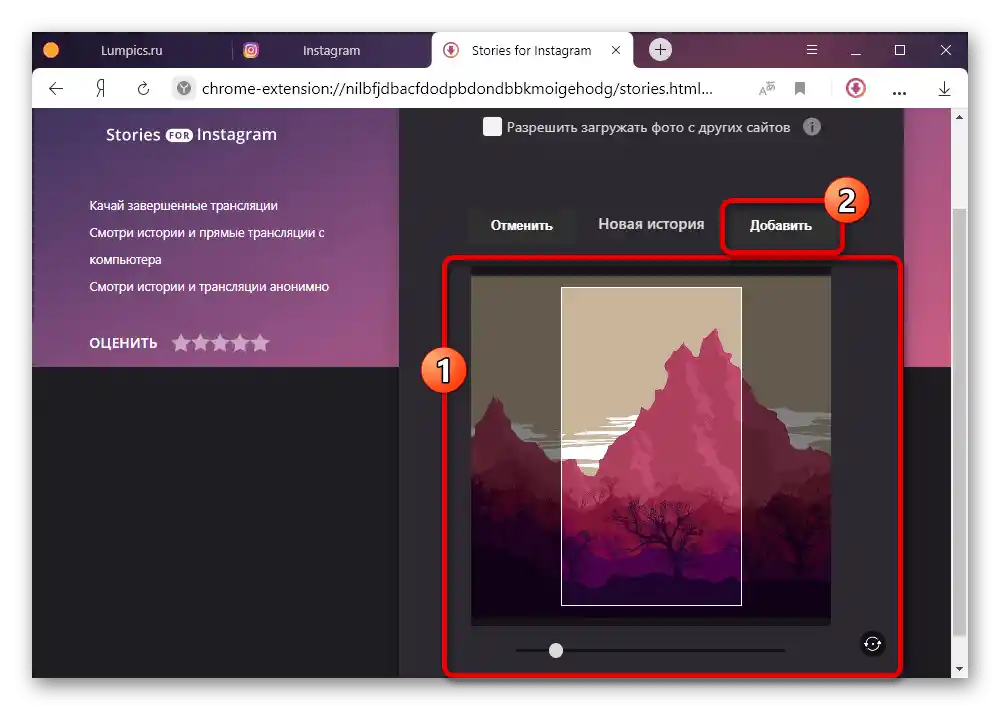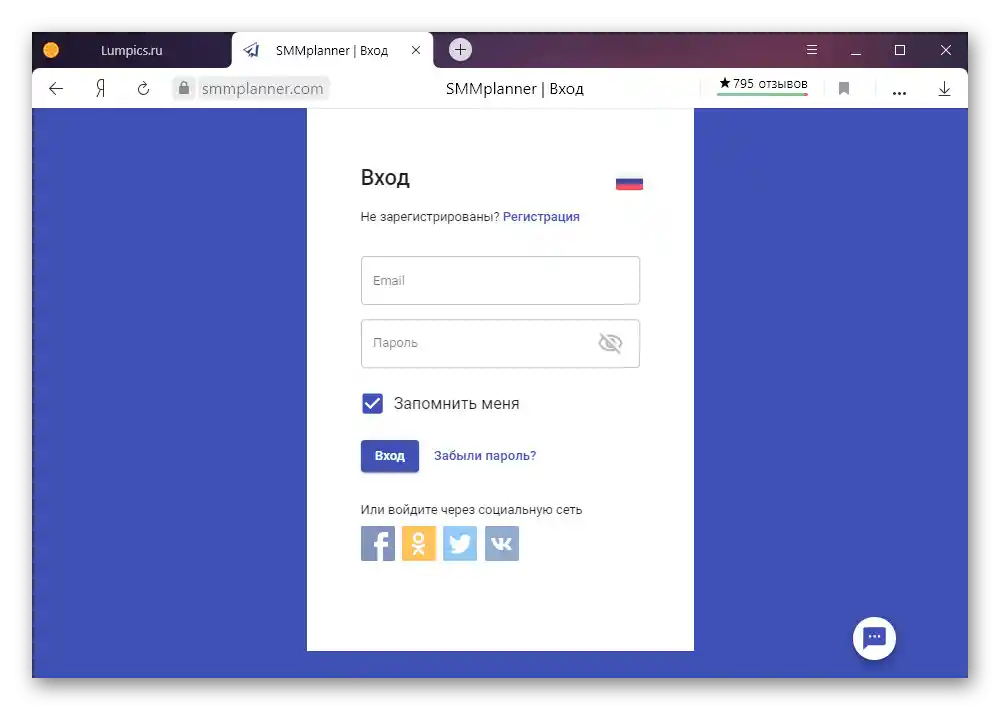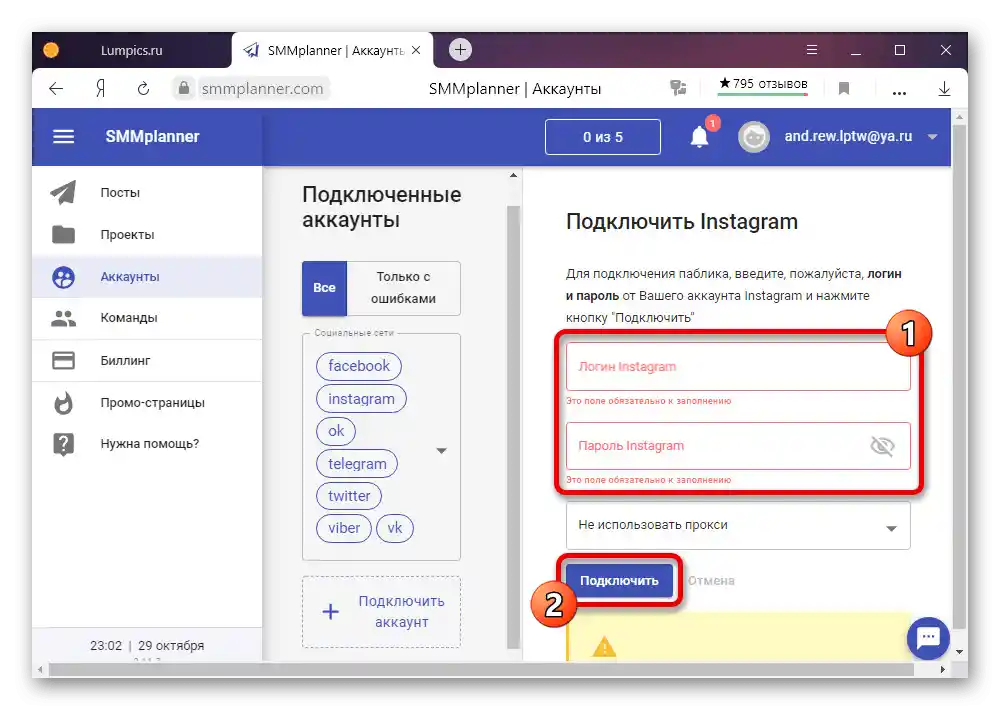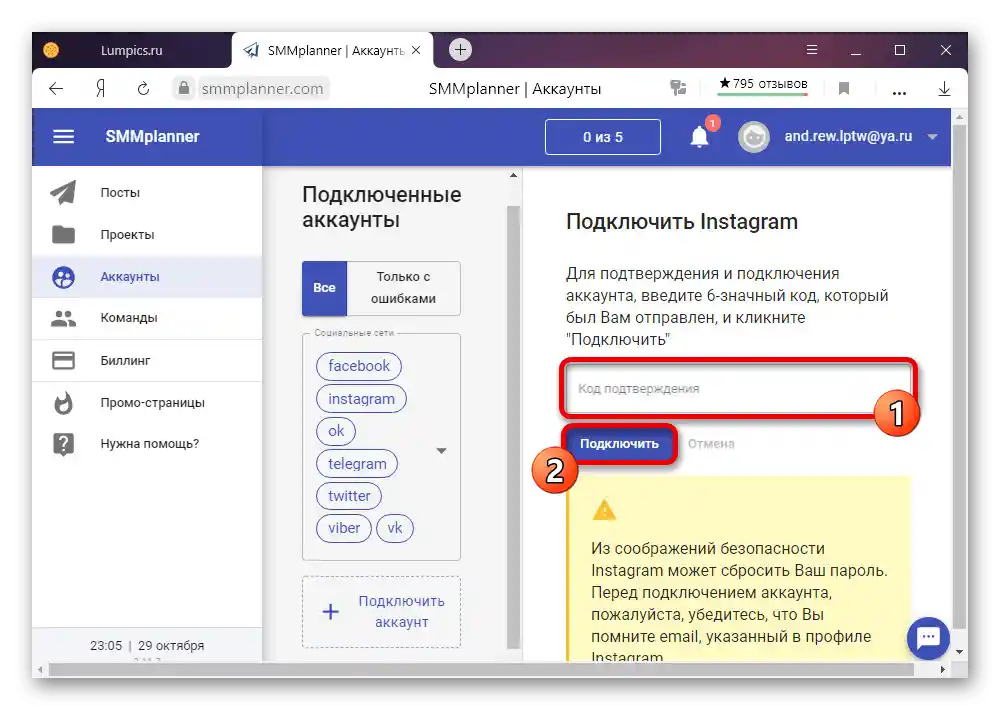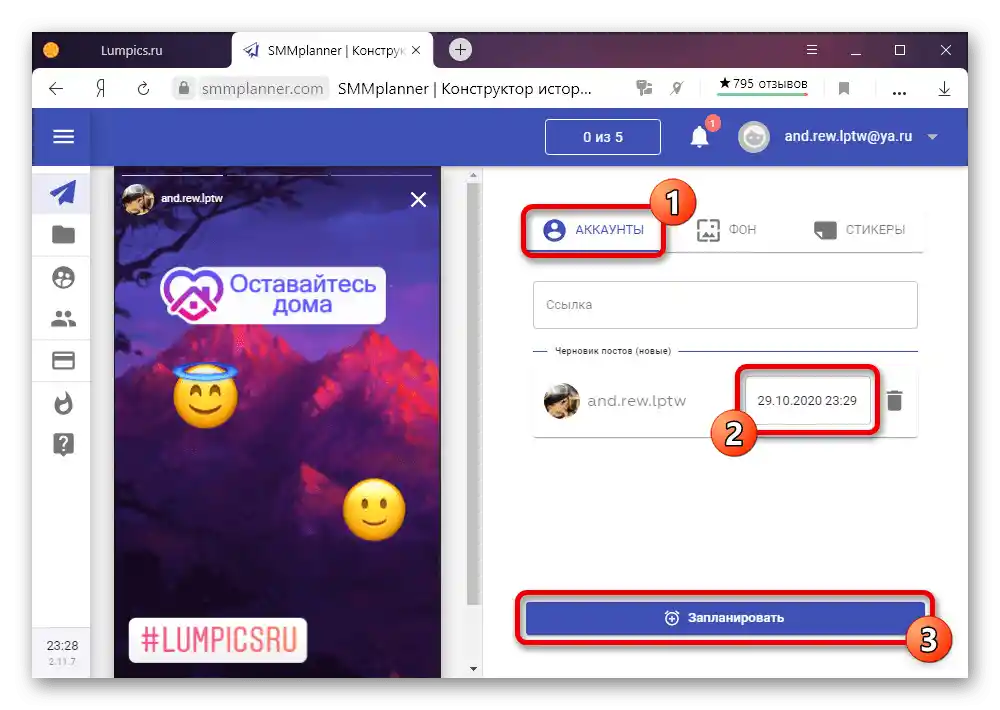Зміст:
Спосіб 1: Мобільна версія сайту
За замовчуванням комп'ютерна версія Instagram не надає інструментів для завантаження та редагування власних сторіс, через що в будь-якому випадку доведеться використовувати додаткові засоби, серед яких найбільш зручним є консоль розробника в інтернет-браузері. Зазначимо, що цей метод значно поступається мобільному клієнту, але при цьому в багатьох аспектах перевершує інші рішення, розглянуті в інструкції.
- За допомогою вищезазначеного посилання перейдіть на головну сторінку Інстаграма в будь-якому веб-оглядачі, виконайте авторизацію та натисніть на клавіатурі "F12". Якщо консоль не відкривається, спробуйте клацнути ПКМ в довільному місці сторінки та вибрати останній пункт контекстного меню, як правило, з підписом "Дослідити елемент" або "Переглянути код".
Читайте також: Відкриття консолі розробника в браузері
- На сьогоднішній день розглянута панель практично в усіх браузерах виглядає однаково, і тому, незалежно від програми, просто натисніть ЛКМ на значку "Toggle Device Toolbar". Це дозволить активувати вбудований емулятор мобільних пристроїв.
- Для включення недоступних раніше функцій необхідно оновити сторінку шляхом натискання "F5", "CTRL+R" або "Перезавантажити" в контекстному меню вкладки.
- Розібравшись з підготовкою, через звичне для мобільних пристроїв головне меню перейдіть на вкладку "Головна" і в самому верху сторінки натисніть "Ваша історія". Також можете скористатися піктограмою камери у верхньому лівому куті сайту.
![Перехід до створення нової історії на мобільному сайті Instagram у браузері]()
При появі спливаючого повідомлення з інформацією про додаток Instagram, натисніть "Не зараз".
- Через вікно "Відкриття" знайдіть і виберіть потрібний графічний файл на комп'ютері в одному з підтримуваних форматів. Підтвердити завантаження можна за допомогою кнопки "Відкрити" в нижньому правому куті.
- В результаті з'явиться редактор нової історії з кількома інструментами та можливістю прив'язки місцеположення. На жаль, кадрування зображення в даному випадку недоступне.
- Натисніть "Доповнити історію", щоб закрити редактор і виконати публікацію. Після автоматичного перенаправлення ознайомитися з історією можна в відповідному блоці.
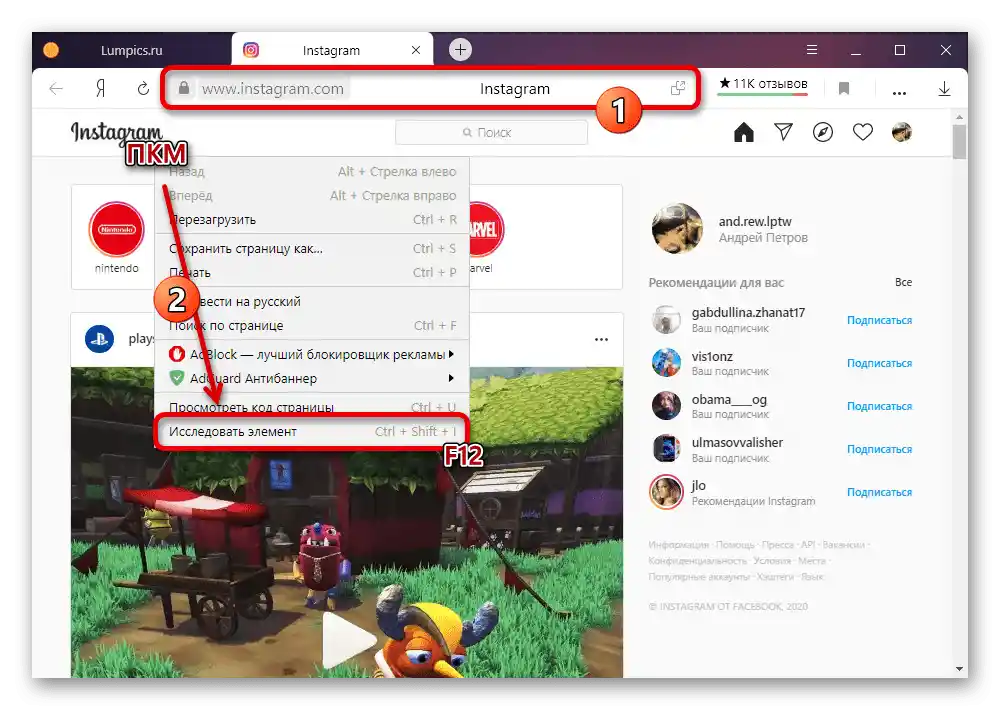
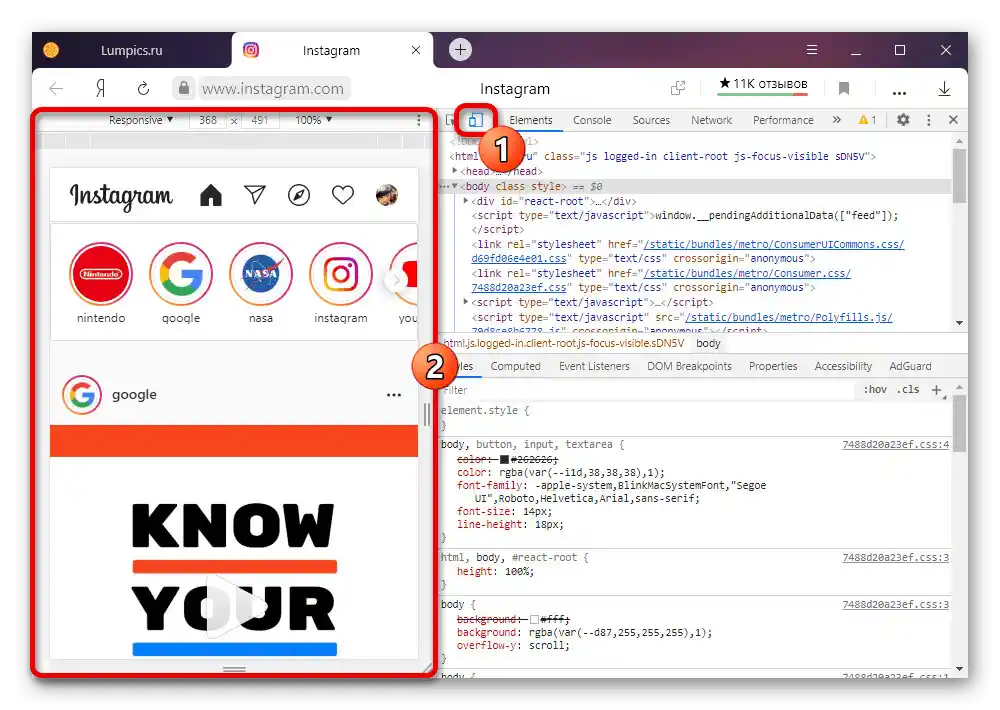
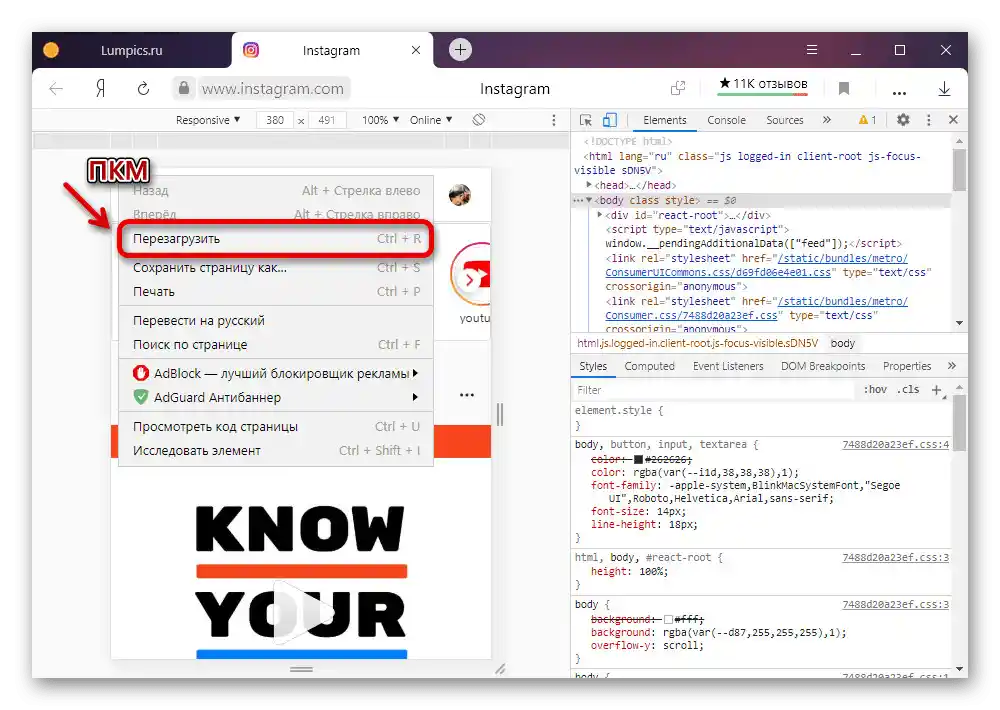
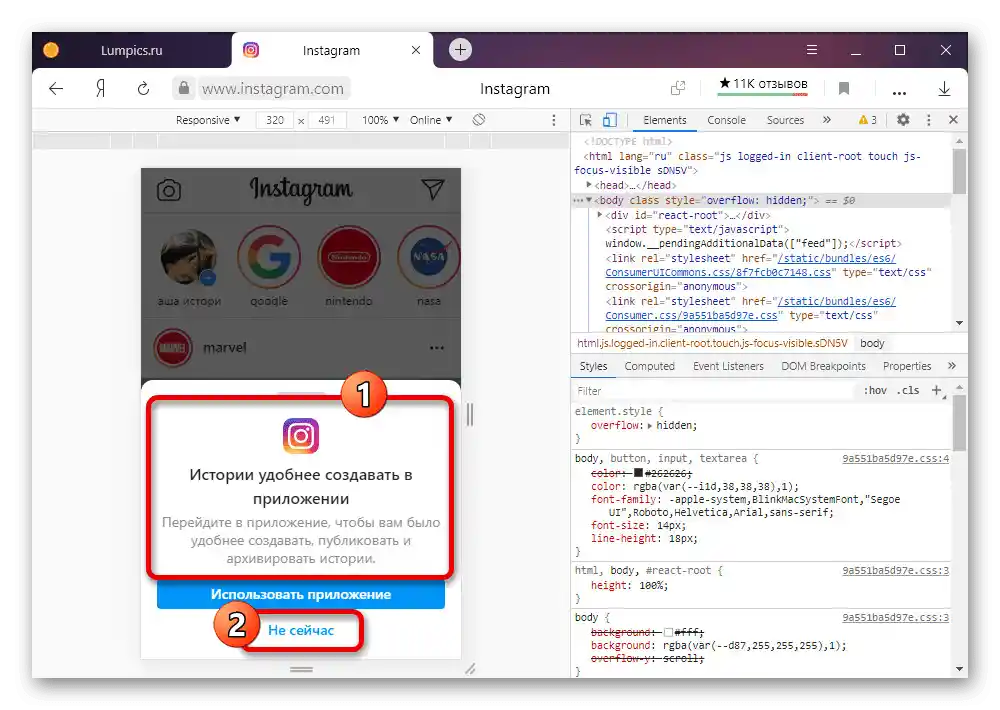
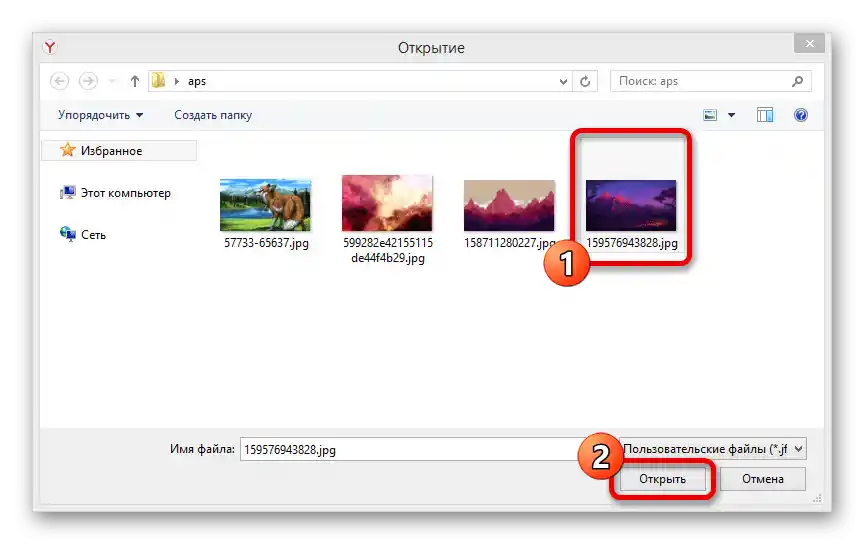
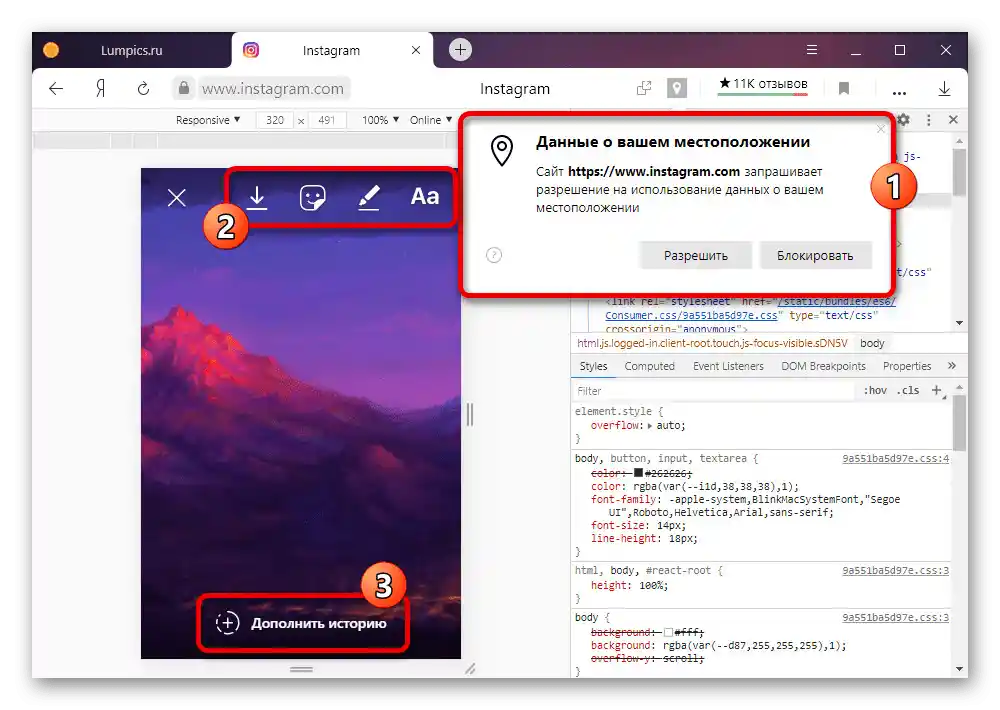
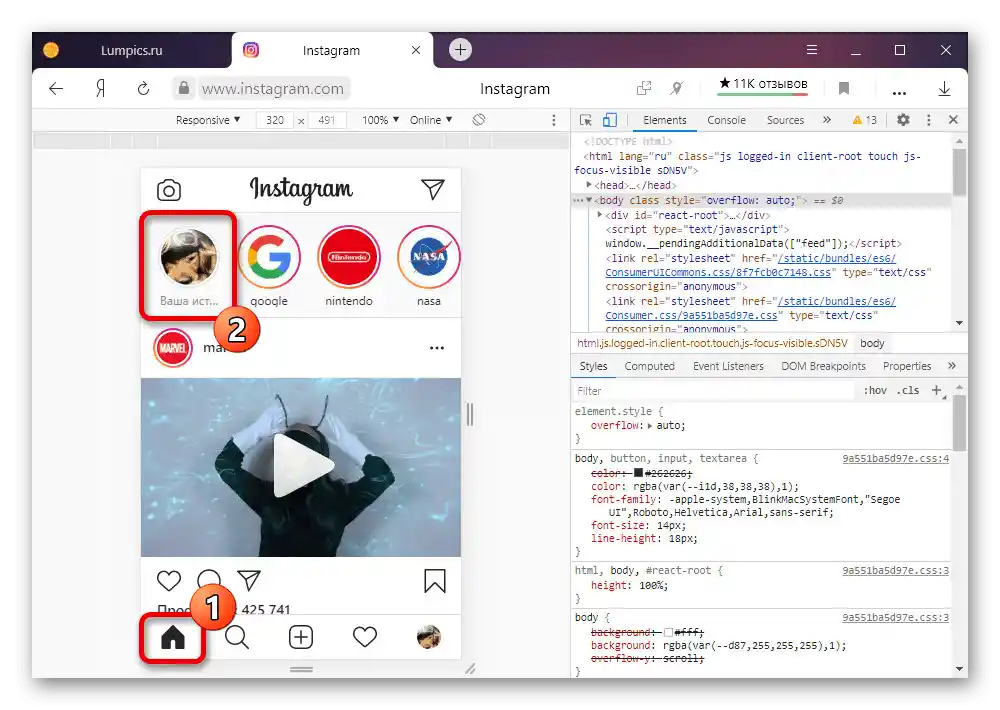
Якщо використовувати емулятор, сторіс будуть відкриватися на весь екран. Від цього можна позбутися, перейшовши до звичного для ПК режиму відображення сайту.
Спосіб 2: Розширення для браузера
Опублікувати історію в Інстаграмі через комп'ютер можна за допомогою сторонніх розширень, які встановлюються в браузер і використовують офіційний веб-сайт для доступу до облікового запису. Розглянемо два доповнення, сумісні з деякими інтернет-браузерами.
Варіант 1: Desktopify
Через розширення Desktopify, доступне для скачування за наданим нижче посиланням, можна скористатися повноцінною мобільною версією сайту без емулятора веб-браузера. Для цього просто встановіть ПЗ, клацніть по іконці на панелі з доповненнями і на відкритій сторінці виконайте авторизацію.
Сторінка Desktopify в інтернет-магазині Chrome
Сторінка Instagram Web на сайті Opera Add-ons
Сторінка Web for Instagram на сайті Firefox Add-ons
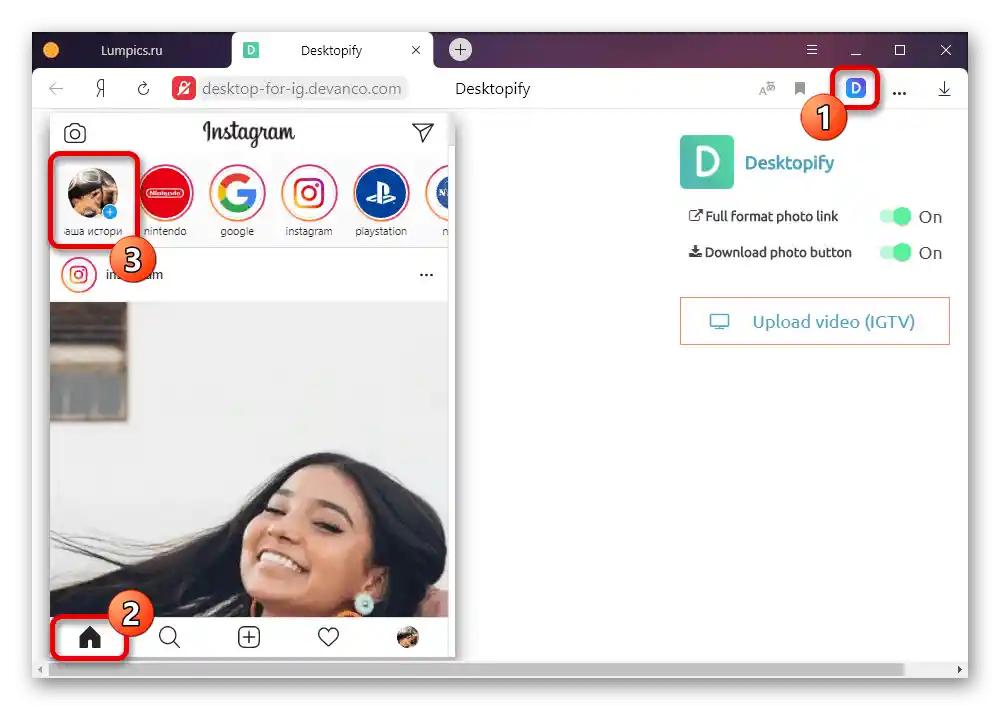
Наступні дії виконуються точно так само, як було описано в першому розділі інструкції.При цьому врахуйте, що у випадку з Firefox та Оперою доведеться використовувати інші, хоч і дуже схожі рішення.
Варіант 2: Stories for Instagram
Розширення Stories for Instagram, як видно з назви, в основному націлене на роботу з історіями, включаючи додавання нових, але вже без мобільної версії сайту. На жаль, це ПЗ доступне для використання лише в Хромі та Яндекс.Браузері.
Сторінка Stories for Instagram в інтернет-магазині Chrome
- Перейдіть за розташованим вище посиланням на сторінку розширення, скористайтеся кнопкою "Встановити" та підтвердіть процедуру за допомогою відповідної кнопки у спливаючому вікні.
- Незалежно від перегляду сайту, на панелі доповнень клацніть лівою кнопкою миші по значку щойно доданого ПЗ. Тут необхідно вибрати пункт "Перейти до Stories".
- Опинившись на сторінці з налаштуваннями розширення, натисніть "Завантажити" на верхній панелі. Після цього перейдіть до створення нової історії за допомогою кнопки "Завантажити фото в історії".
- Через нове вікно виберіть потрібний графічний файл у підтримуваному форматі та клацніть "Відкрити" у правому нижньому куті.
- За допомогою внутрішнього редактора, що надає вкрай скромні можливості, поверніть і обріжте зображення. Щоб завершити обробку та здійснити публікацію, скористайтеся кнопкою "Додати".
![Завершення створення історії через Stories for Instagram у браузері]()
Зображення в незмінному вигляді збережеться у форматі сторіс і буде доступне для перегляду, незалежно від версії сайту.
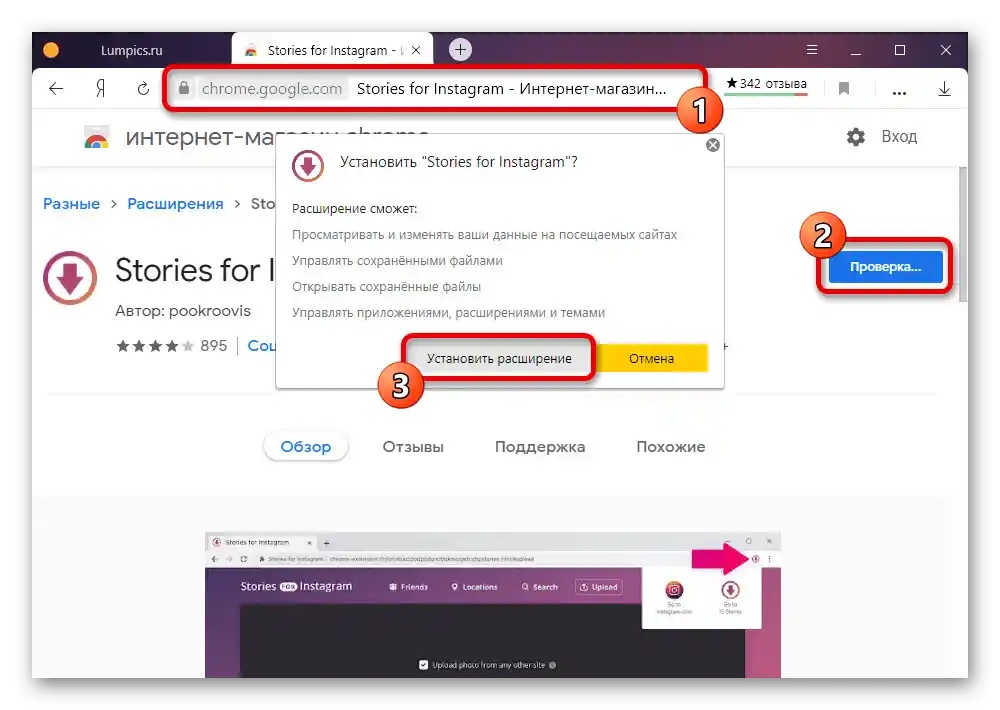
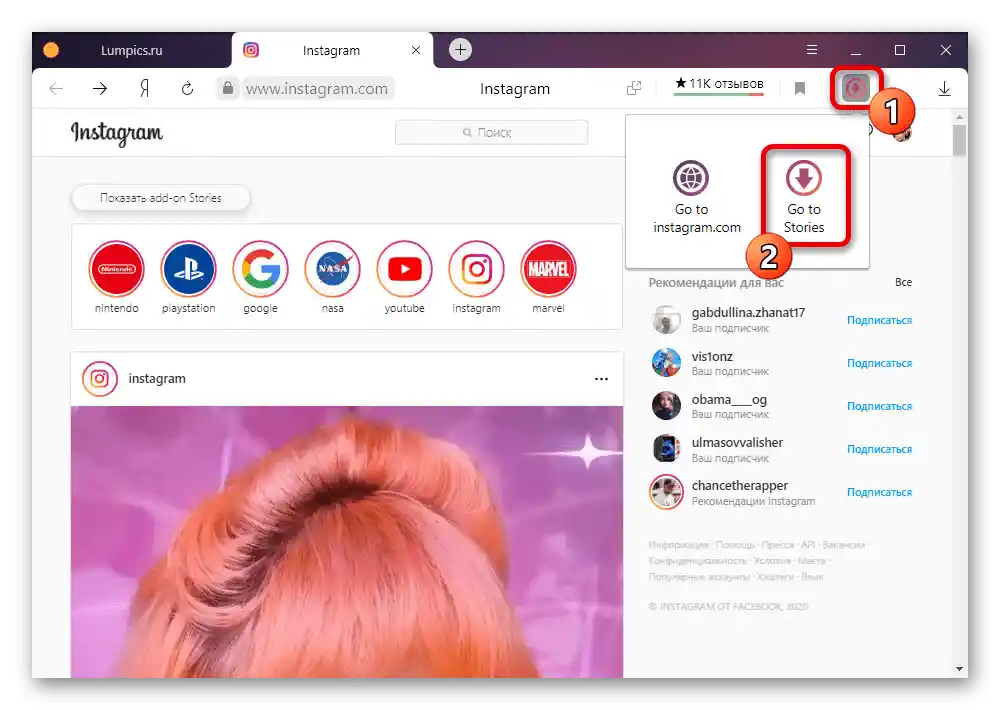
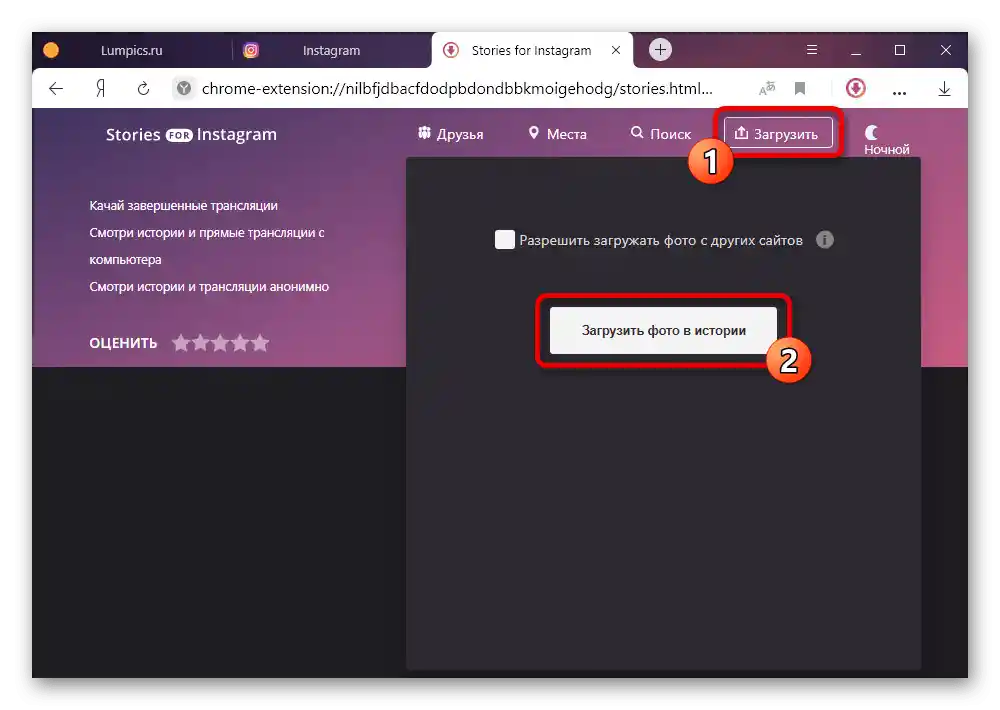
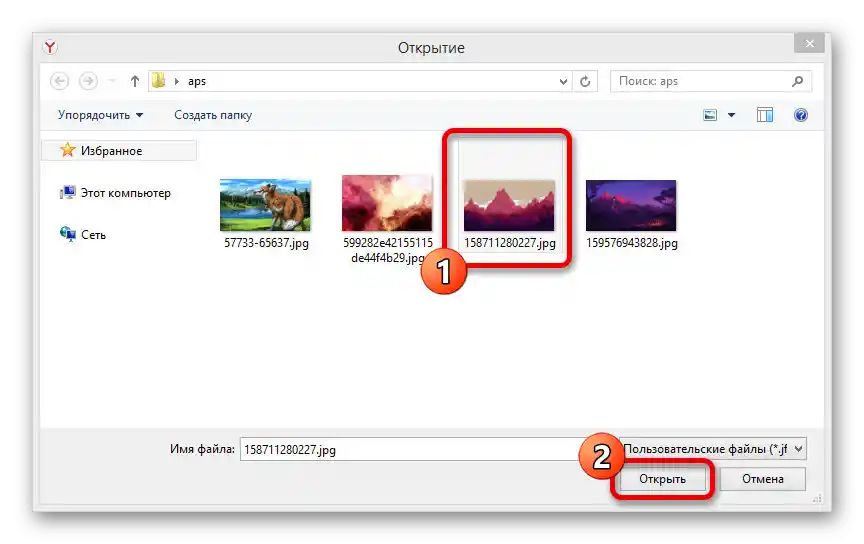
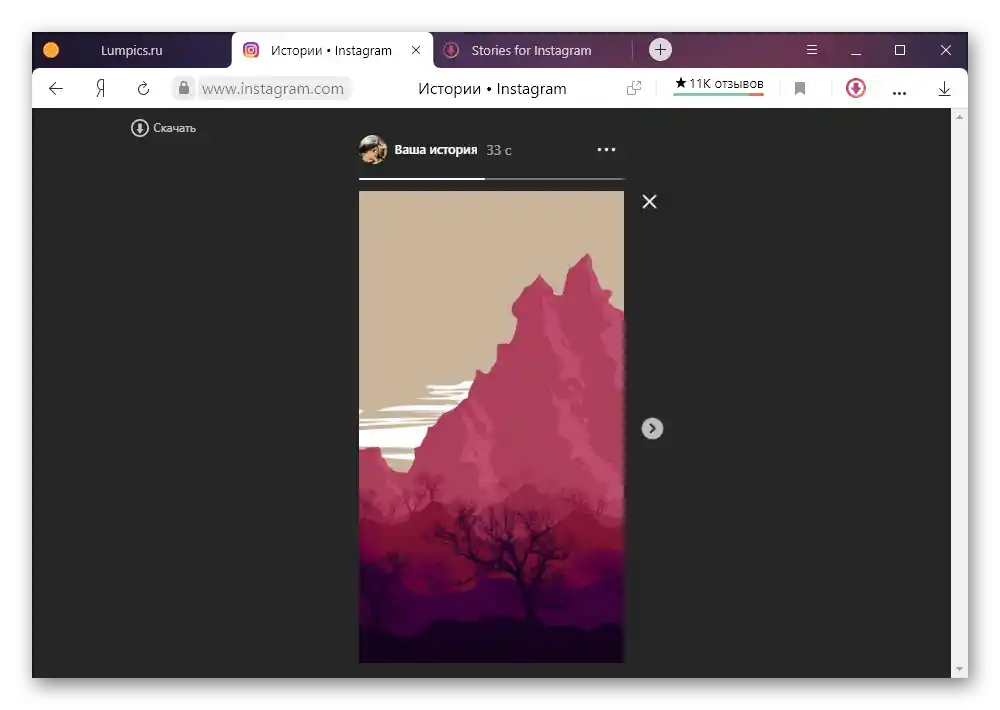
Цей спосіб обмежений більше, ніж мобільна версія, і тому рекомендується лише в крайньому випадку, якщо вам буде достатньо простого додавання фотографії. При цьому окремо все ж відзначимо, що ПЗ дозволяє не лише завантажувати сторіс, але й виконувати багато інших завдань, включаючи скачування контенту.
Спосіб 3: Емулятор телефону
На комп'ютері можна скористатися офіційним клієнтом Інстаграм, випущеним для Android, і з його допомогою здійснити додавання історії.Для цього знадобиться один з емуляторів вказаної операційної системи, розглянутих в окремих оглядах на сайті.
Читайте також:
Емулятори Android для Windows
Аналоги BlueStacks
- Скачайте та встановіть програму, що відповідає вашим вимогам. Ми рекомендуємо звернути особливу увагу на Nox App Player та BlueStacks, оскільки обидва варіанти в повній мірі підтримують Інстаграм, надають зручний інтерфейс з великою кількістю налаштувань і демонструють найкращі показники продуктивності.
- Розібравшись з установкою, відкрийте доступний за замовчуванням Плей Маркет і виконайте авторизацію. Після цього завантажте клієнт з офіційної сторінки Instagram.
- Запустіть додаток, виконайте авторизацію в обліковому записі і можете приступати до додавання сторіс за інструкцією, розрахованою на Android-пристрої. У цьому випадку надається нічим не обмежений редактор.
Докладніше: Додавання історій в Instagram на Android
- Кожен емулятор має власне внутрішнє сховище файлів, яке використовується при виборі завантажуваних матеріалів для сторіс. Щоб перенести нові фотографії, буде достатньо перетягнути документи в робочу область програми і, якщо потрібно, підтвердити додавання.
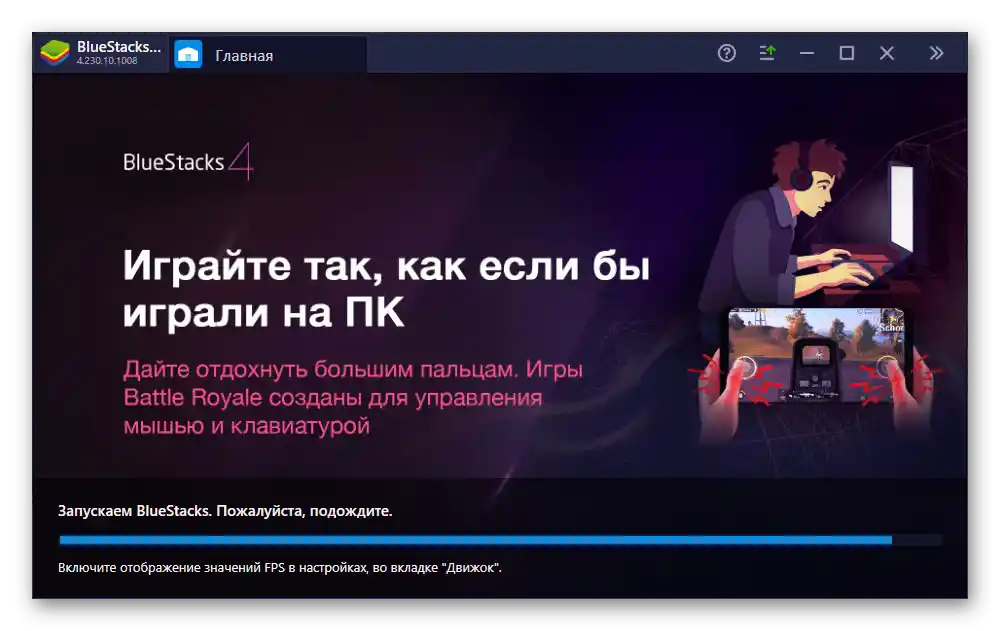
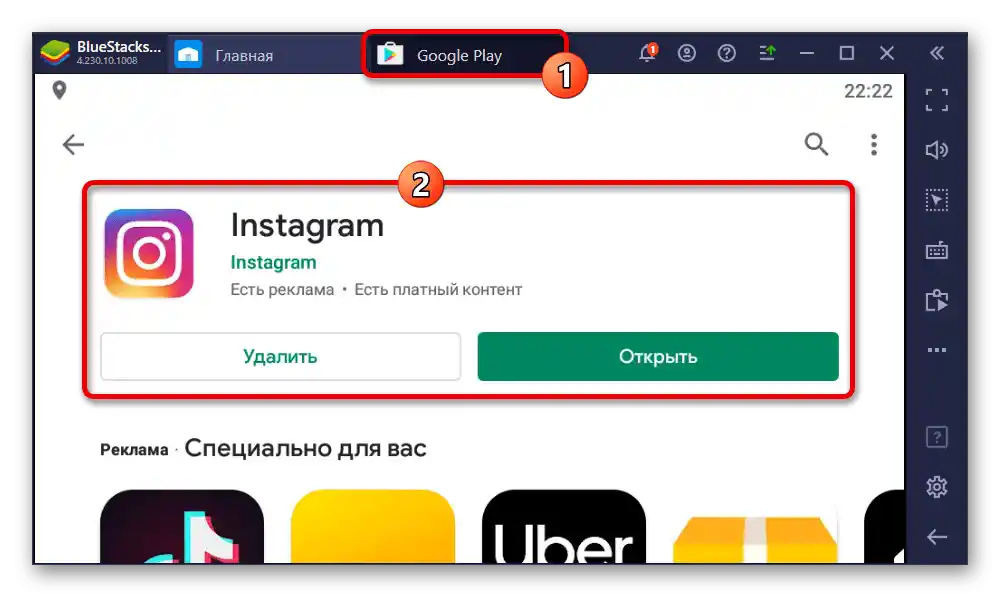
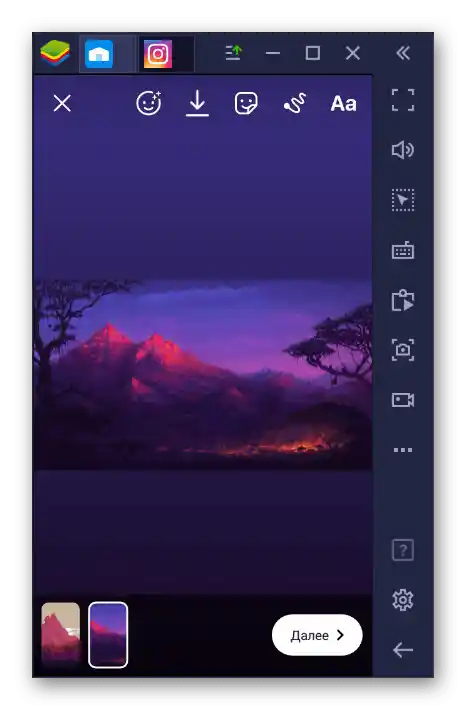
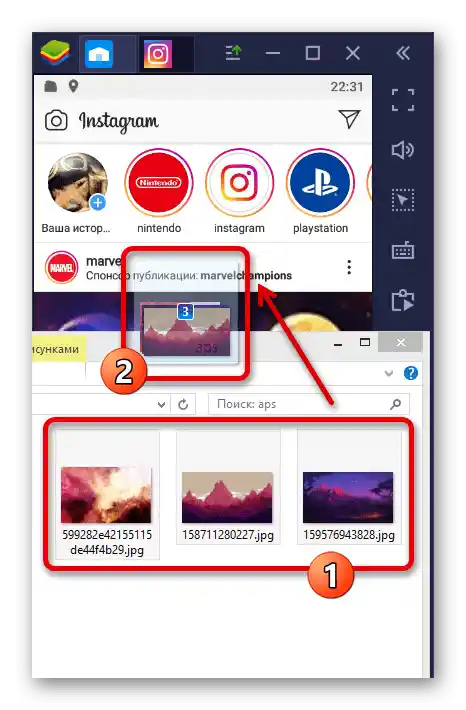
Створені таким чином історії не відрізняються від доданих з телефону. Вдобавок до всього, за допомогою емулятора можна скористатися і мобільною версією, якщо додаток з якихось причин не працює.
Спосіб 4: Відкладений постинг
Останній спосіб публікації сторіс в Instagram за допомогою комп'ютера полягає у використанні сторонніх онлайн-сервісів, націлених на відкладений постинг публікацій. Одним з таких ресурсів є досить відомий SMMplanner, на відміну від більшості аналогів, що надає власний багатофункціональний редактор історій і безкоштовні тарифи з певними обмеженнями.
Крок 1: Додавання акаунта
- Перейдіть на головну сторінку розглянутого сервісу та натисніть "Вхід/реєстрація" у правому верхньому куті. Тут потрібно виконати авторизацію, перед цим створивши та активувавши новий обліковий запис.
![Процес реєстрації на сайті SMMplanner]()
Спочатку під час реєстрації активується пробний період початкового тарифу терміном на один тиждень. Якщо ви плануєте активно використовувати сервіс, рекомендуємо одразу ознайомитися з цінами та обмеженнями на окремій сторінці сайту.
- Через головне меню відкрийте "Акаунти", натисніть "Підключити акаунт" і в правій колонці виберіть "Підключити Instagram". До одного й того ж профілю може бути прив'язано одразу кілька різних сторінок.
- За допомогою представленої форми виконайте авторизацію, використовуючи дані від облікового запису Instagram. Для збереження прив'язки потрібно клікнути "Підключити".
![Процес підключення акаунта Instagram на сайті SMMplanner]()
У спливаючому вікні встановіть галочки поруч з кожним пунктом і натисніть "ОК". Як неважко здогадатися, перед цим потрібно перейти в налаштування профілю та відповідним чином змінити параметри.
- Для завершення процедури необхідно виконати підтвердження акаунта. Це робиться шляхом відправки коду на номер телефону або адресу електронної пошти з подальшим введенням у текстове поле та натисканням "Підключити".
![Підтвердження підключення акаунта в Instagram на сайті SMMplanner]()
Якщо все зроблено правильно, обліковий запис з'явиться у списку "Підключені акаунти" через деякий час. Крім того, на сторінці відобразиться відповідне повідомлення.
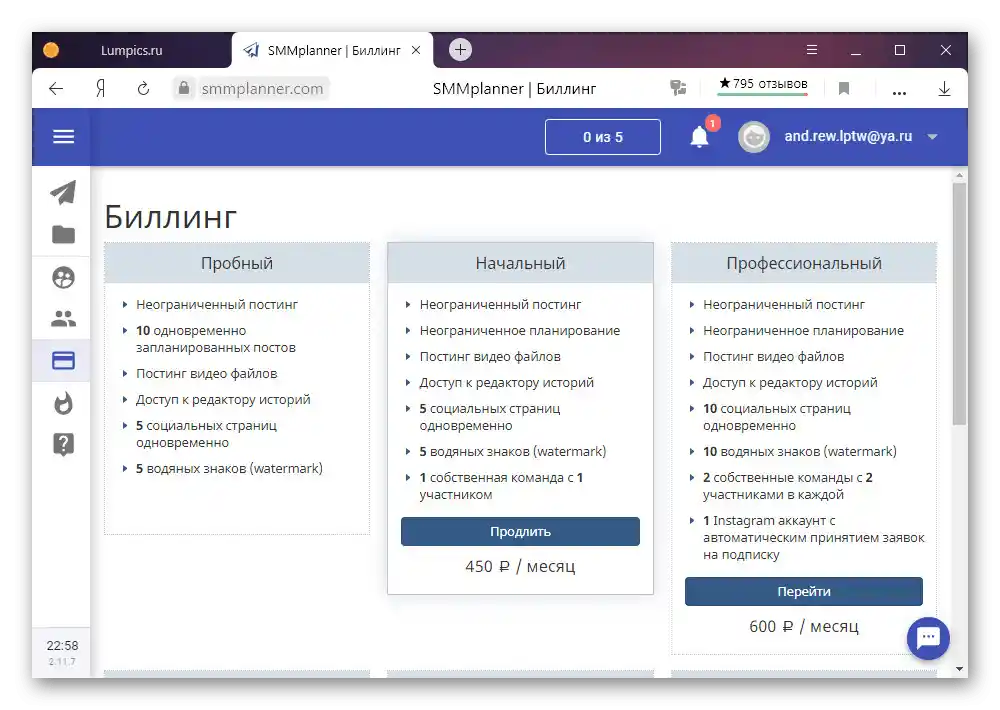
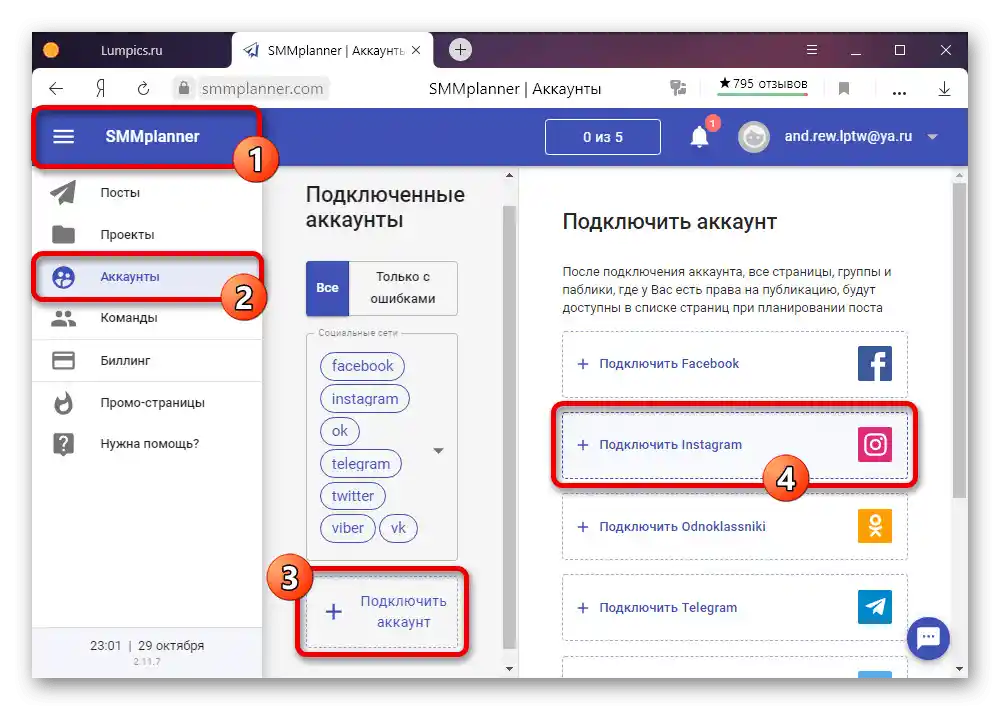
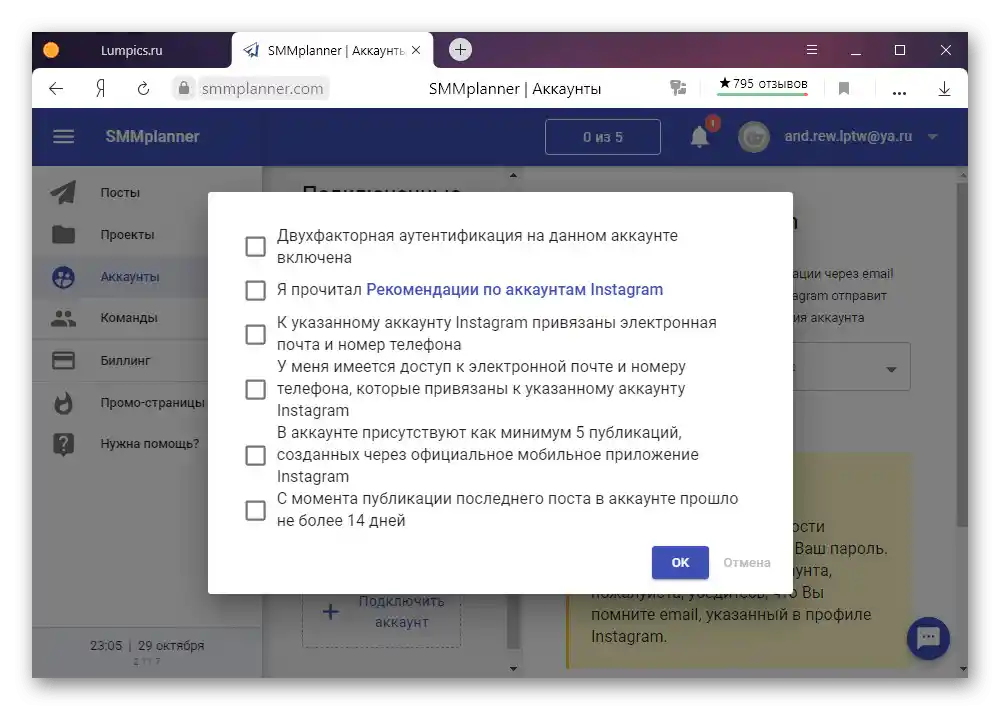
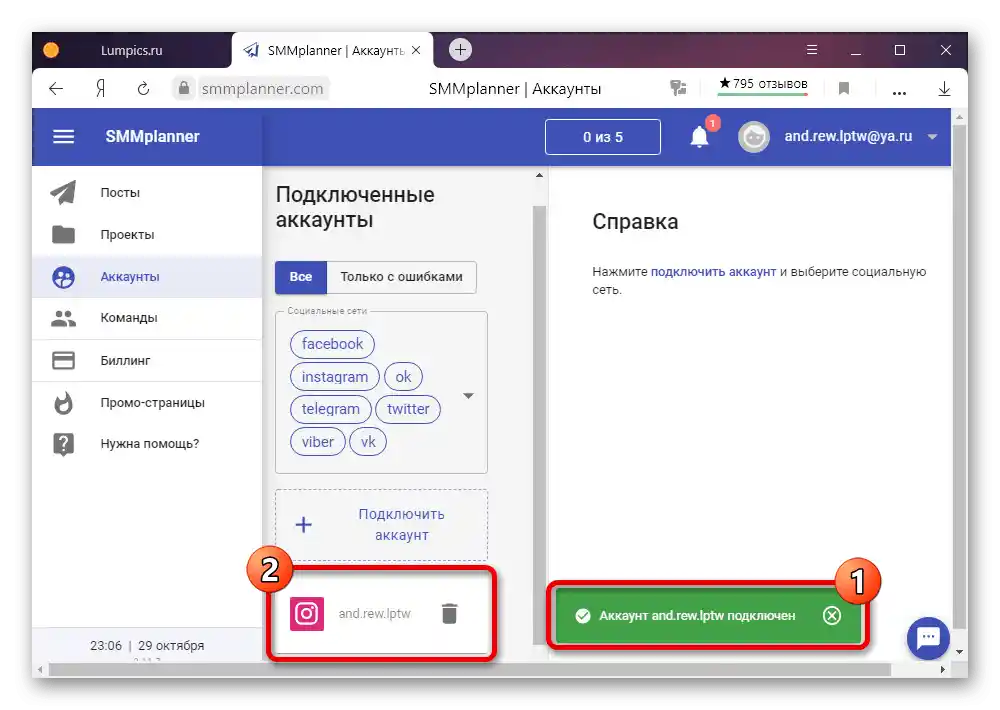
Крок 2: Публікація історій
- Відкрийте основне меню сервісу, перейдіть на вкладку "Пости" та скористайтеся кнопкою "Запланувати історію". Тут же будуть відображатися опубліковані записи.
- Після переходу до редактора в підрозділі "Акаунти" розгорніть список "Доступні проекти" та виберіть раніше доданий і підтверджений обліковий запис Instagram.Тестове поле "Посилання" можете залишити порожнім.
- Щоб додати вміст до сторіс, використовуйте вкладки "Фон" та "Наклейки". Розглядати детально кожен елемент ми не будемо, оскільки це краще зробити самостійно, однак відзначимо, що редактор навряд чи поступається аналогу з офіційного мобільного клієнта.
- Завершивши внесення змін, поверніться на вкладку "Акаунти" і в блоці зі сторінкою вкажіть дату, коли повинна з'явитися історія. Для публікації скористайтеся кнопкою "Запланувати".
![Процес публікації історії в Instagram на сайті SMMplanner]()
Не забувайте перевіряти, чи була додана сторіс і чи відповідає вона підготовленому оформленню. Також зверніть увагу, що внесення змін доступне лише в заплановані записи, тоді як опубліковані можна лише дублювати для створення нових.